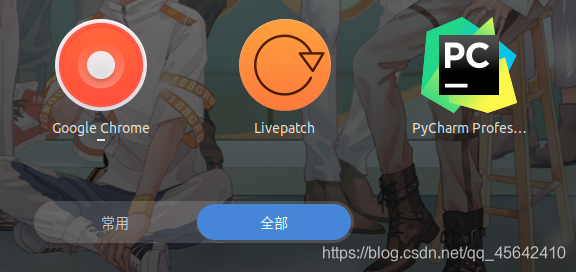官网下载 : https://www.jetbrains.com/pycharm/
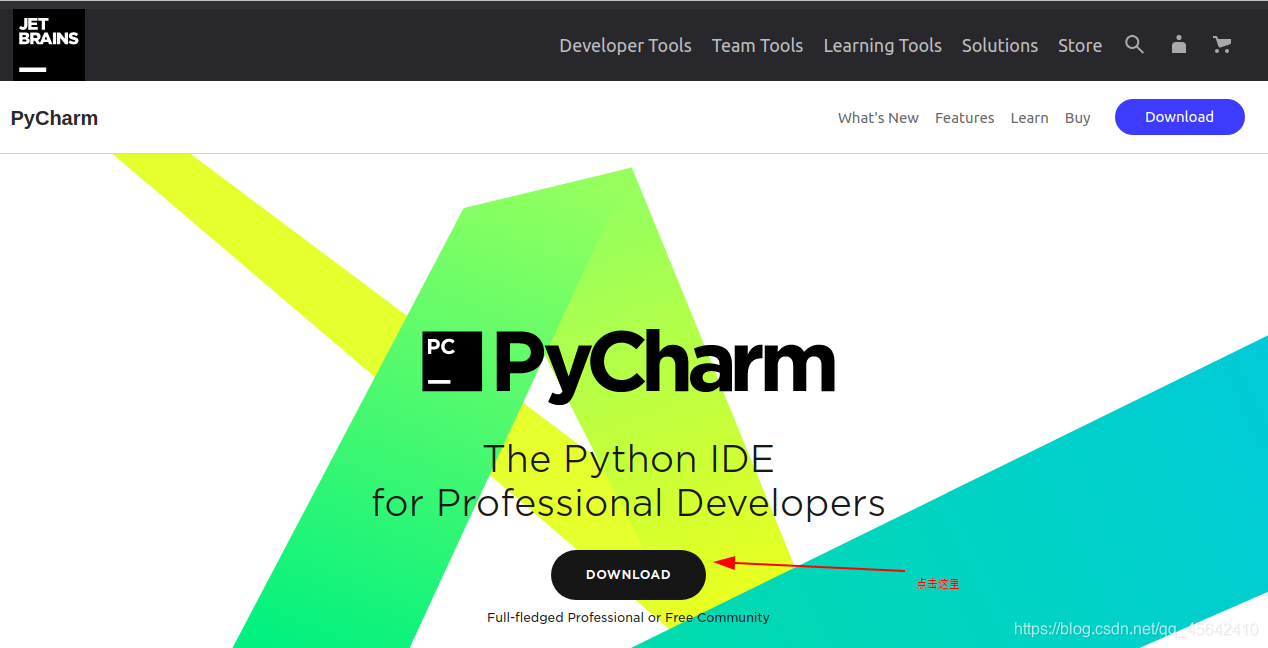
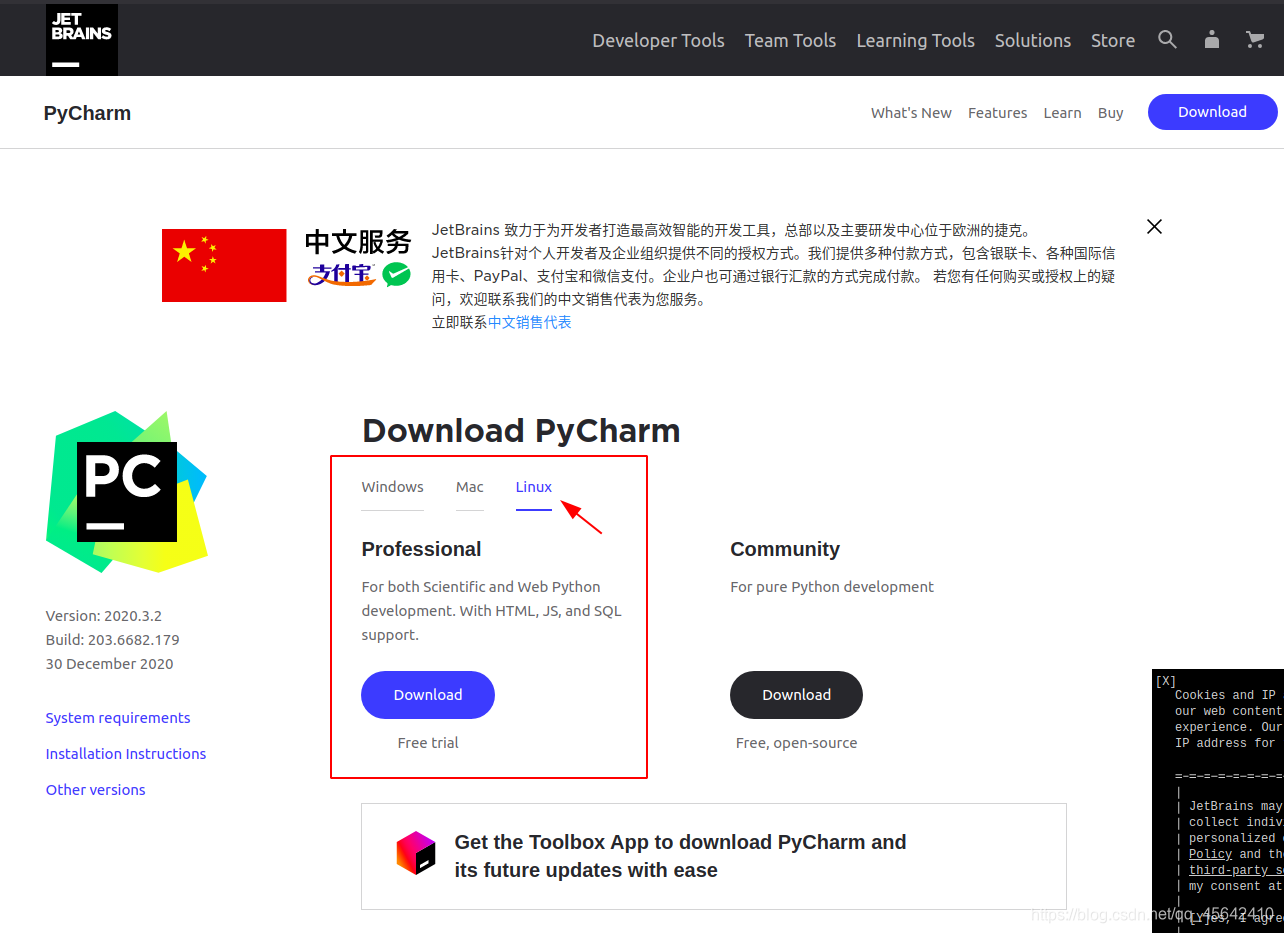
下载好的文件显示如下 :

打开终端 , 进入这个文件夹目录 :
cd Downloads
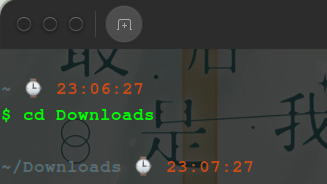
查看文件夹里的文件 :
ls
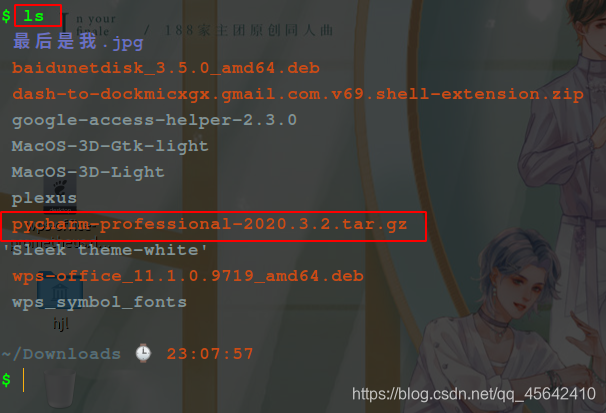
对该文件进行解压 :
在敲文件名的时候 , 打个 py 然后按 Tab 键就可以自动补完文件名啦 !
tar -zxvf pycharm-professional-2020.3.2.tar.gz
等待片刻解压完成 :
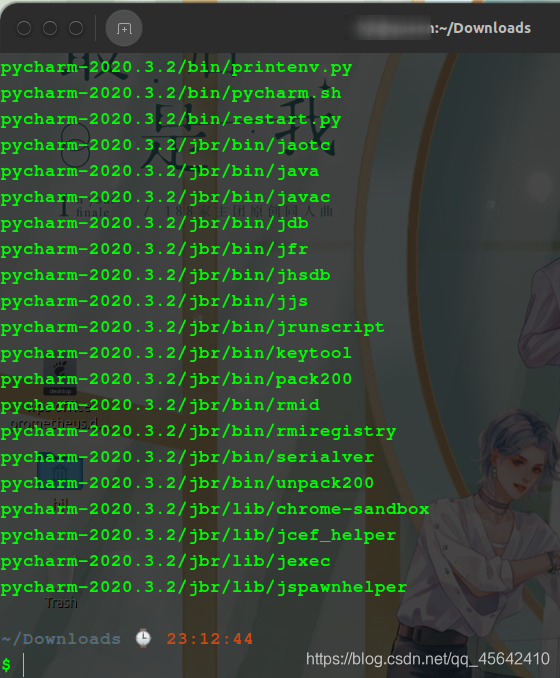
看解压好的文件
ls
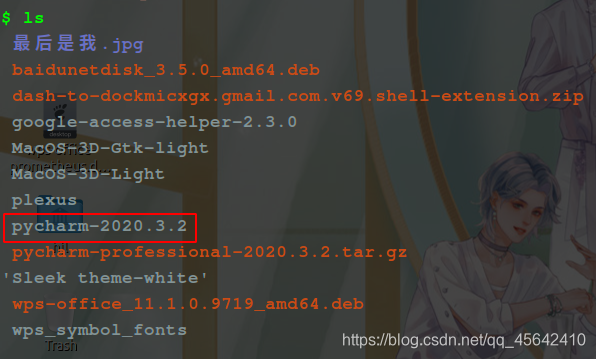
新建目录,用来要安放这个解压的文件 :
sudo mkdir /opt/pycharm
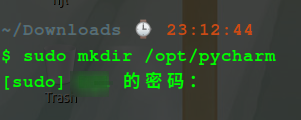
把文件移动到刚刚新建的 pycharm 目录中 :
sudo mv pycharm-2020.3.2 /opt/pycharm/
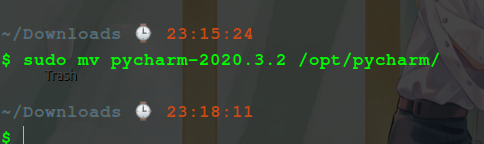
打开目录 pycharm :
cd /opt/pycharm/
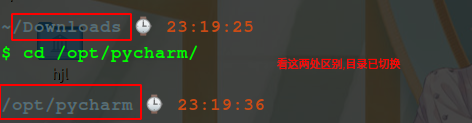
查看文件有没有成功移动过来 :
ls

一直打开到 bin 这个文件夹 , 查看里面的文件 , 会看到有 pycharm.sh 这个文件 , 如图
cd pycharm-2020.3.2
ls
cd bin
ls
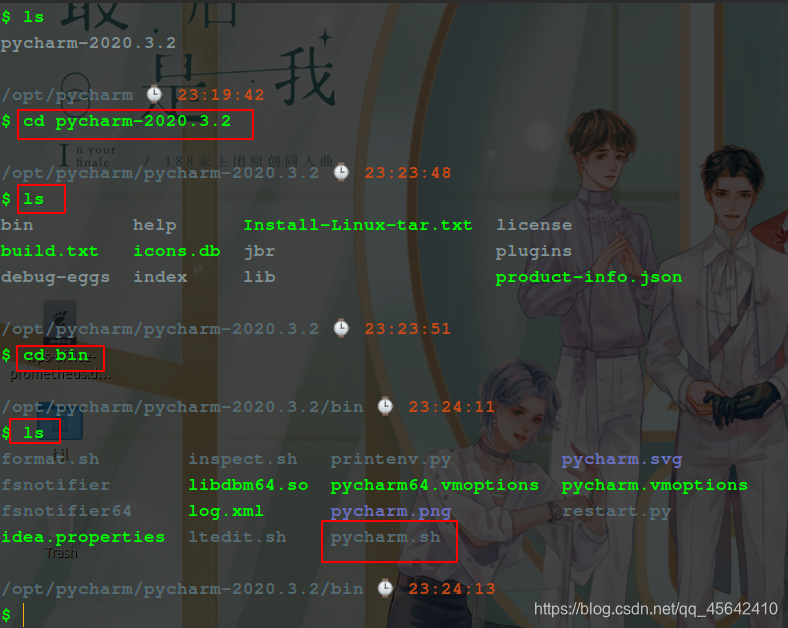
运行这个文件进行安装 :
sh pycharm.sh

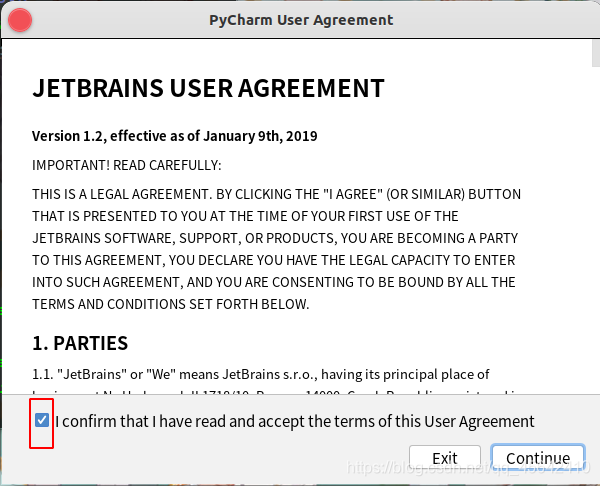
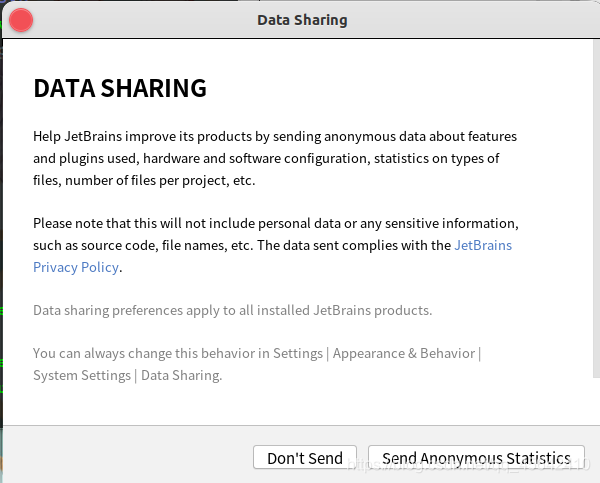
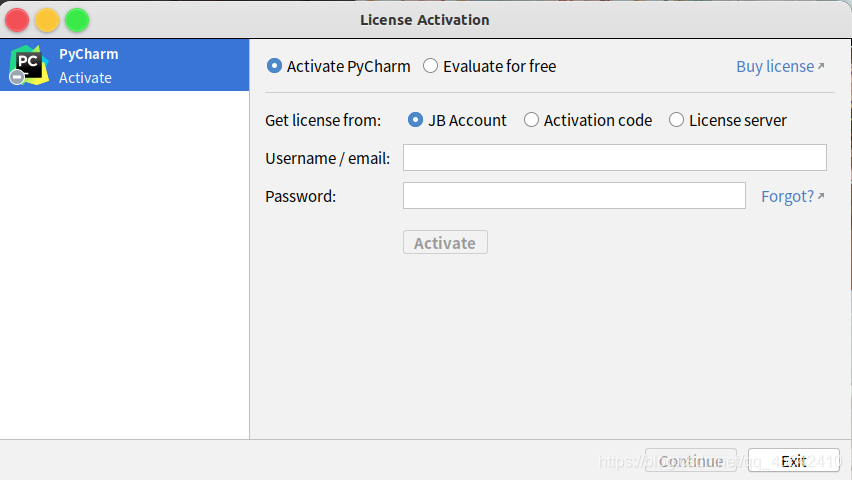
网上找一个激活码即可 , 平台不让出现激活相关的信息
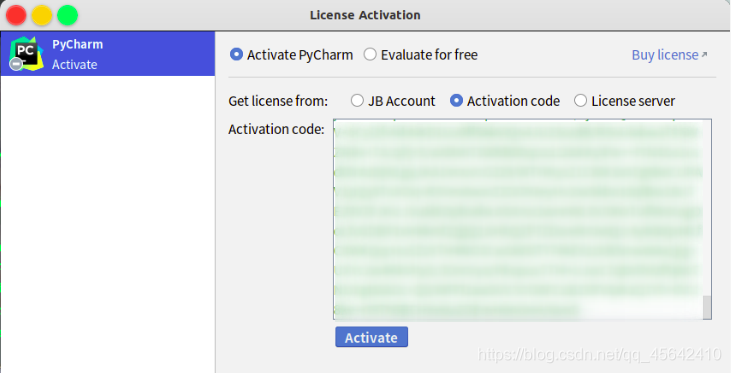
点击 Help , 点击下拉菜单的 About , 查看激活信息
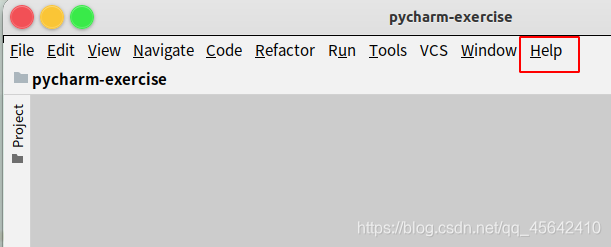
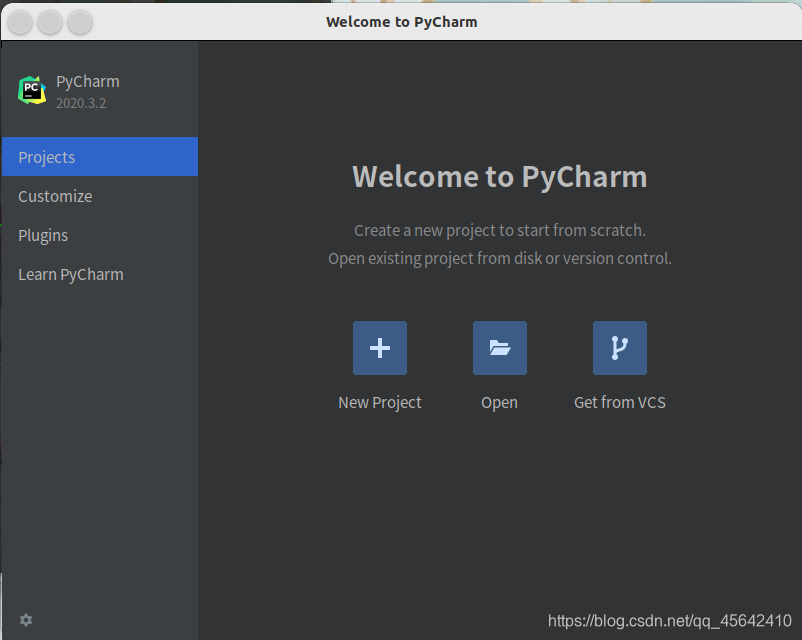
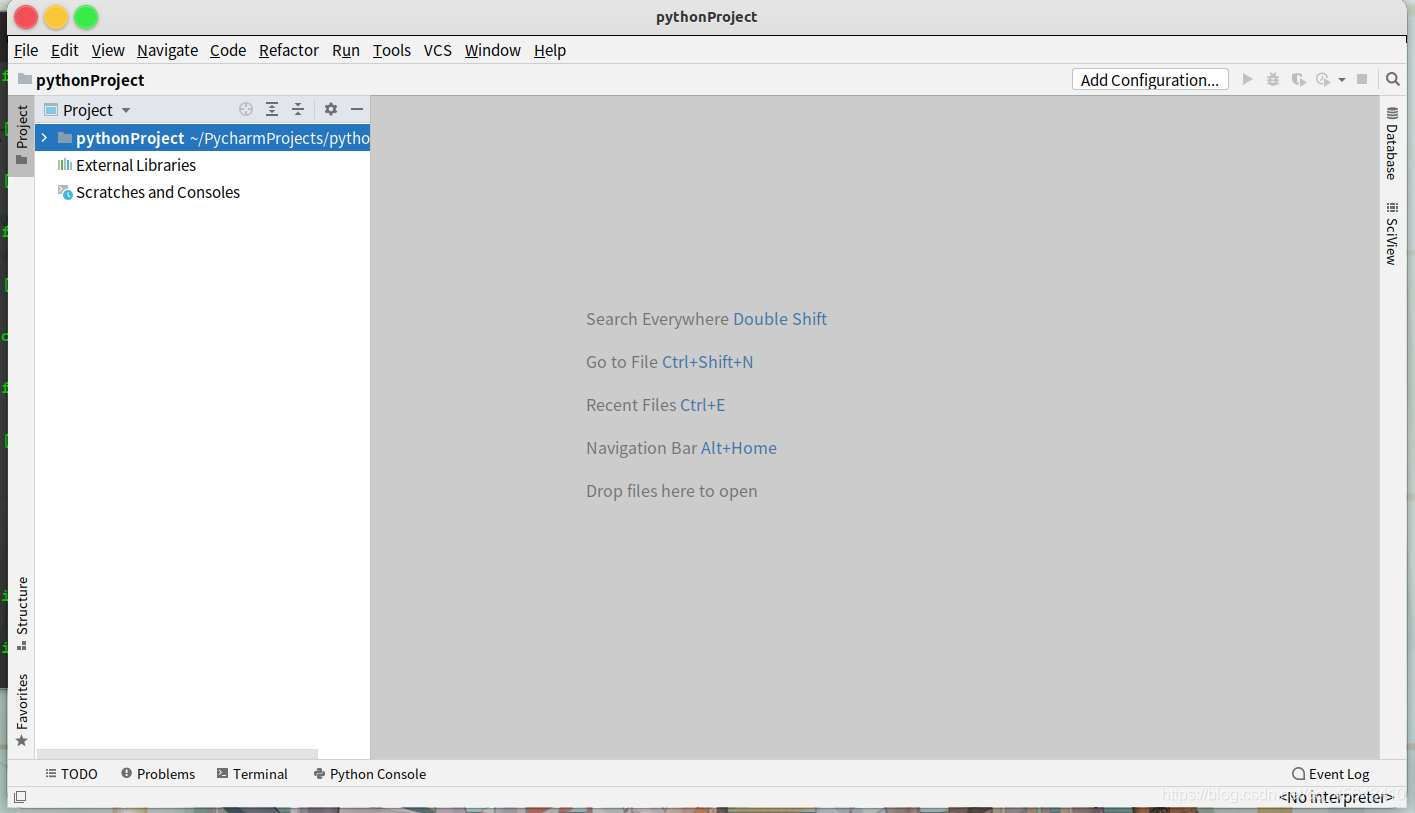
设置一下桌面快捷方式 :
我刚刚忘记设置桌面快捷方式就关掉软件了 , 因此需要在终端里打开 pycharm , 如图所示 , 就是一直打开到 pycharm.sh 文件所在的 bin 文件夹 , 运行 pycharm.sh 文件
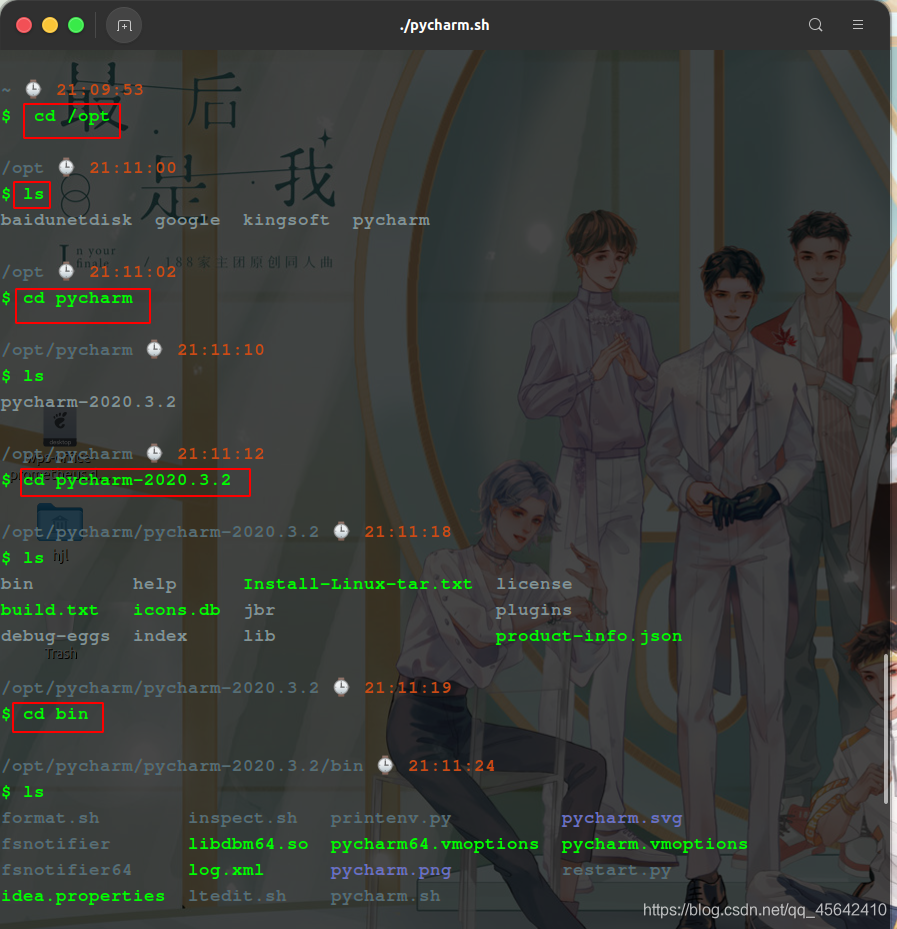
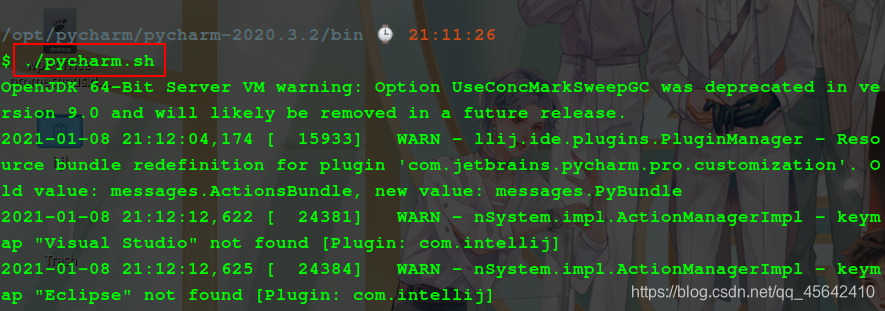
进入pycharm页面之后
点击 Tools , 出现下拉菜单
再点击 Create Desktop Entry
再勾选 …
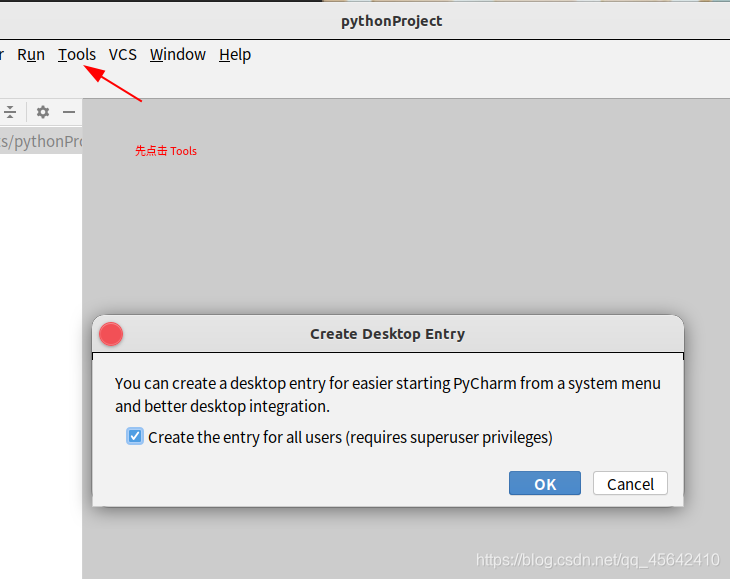
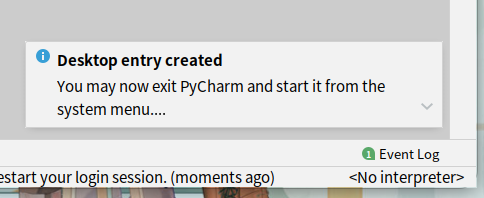
菜单目录中就有图标了